Inkscapeでオブジェクトを整列

Inkscapeはオブジェクトという概念でさまざまな図形を描画したり配置したりすることができる、バナー作成ソフトです。この中でもInkscapeはとくに図形を配置するという点ですぐれています。
図形を描画していると、見た目をかっこよくさせたいときに、図形を整列させたいことがあります。そのようときにどうすればいいのかを解説していきます。
オブジェクトの整列
よくあるのはオブジェクトを中心にそろえるというものがあります。
こちらの操作は「整列と配置」というメニューでやっていくのですが、まずは整列と配置を表示させるためにInkscapeの画面で以下の画像にあるボタンをクリックしましょう
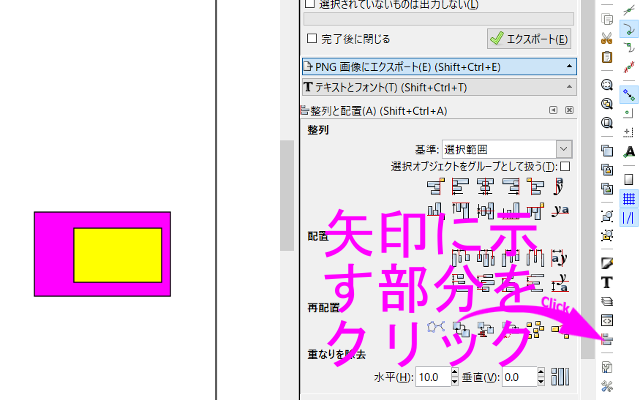
整列でよくつかうのがオブジェクトを中心によせるというのがあります。これはY軸の中心によせたりX軸の中心にもってきたりできます。
Inkscapeの「整列と配置」メニューの中心に寄せるボタンがありますのでこれを押します。中心だけではなくて左上右下寄せすべてボタンはあります。
今回は中心に寄せるボタンを画像に示します。
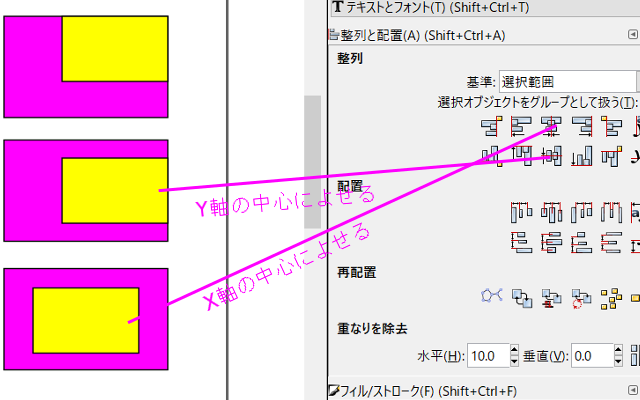
それぞれのボタンをおすと中心にきているのがわかりますね。
ポイントはオブジェクトを2つ選んだ状態で中心に配置するボタンをクリックすることです。画像だったらピンク色と黄色のオブジェクトが選択されている状態になっている必要があるということですね。
オブジェクトを複数選択状態にする
オブジェクトの複数選択する方法は2つあります。
- オブジェクトをShift + Clickで選択する(選択ツールで行う)
- 2つのオブジェクトをすべて囲むようにドラッグ&ドロップする(選択ツールで行う)
どちらも好きなほうでいいですが、たぶんドラッグ&ドロップが簡単です。この方法でオブジェクトを複数選択状態にして中心にそろえるボタンをおすと、画像のようにちゃんと中心にそろうわけですね。
オブジェクトを等間隔に配置
Inkscapeを使っているとオブジェクトを等間隔にならべたいなとおもうことがあります。等間隔にオブジェクトを配置する方法はいろいろあると思うのですが一番簡単なやり方を紹介したいと思います。
垂直方向に等間隔に配置
- まずさきほどの中心によせるボタンをクリックして複数のオブジェクトを中心にもってくる
- 次に「重なりを除去」の数値を設定してボタンをクリックする
重なりを除去することで等間隔に配置できるわけですね。垂直方向に重なりを除去すれば縦方向に等間隔に配置されます。
実際に垂直報告に10重なりを除去したときの画像です↓
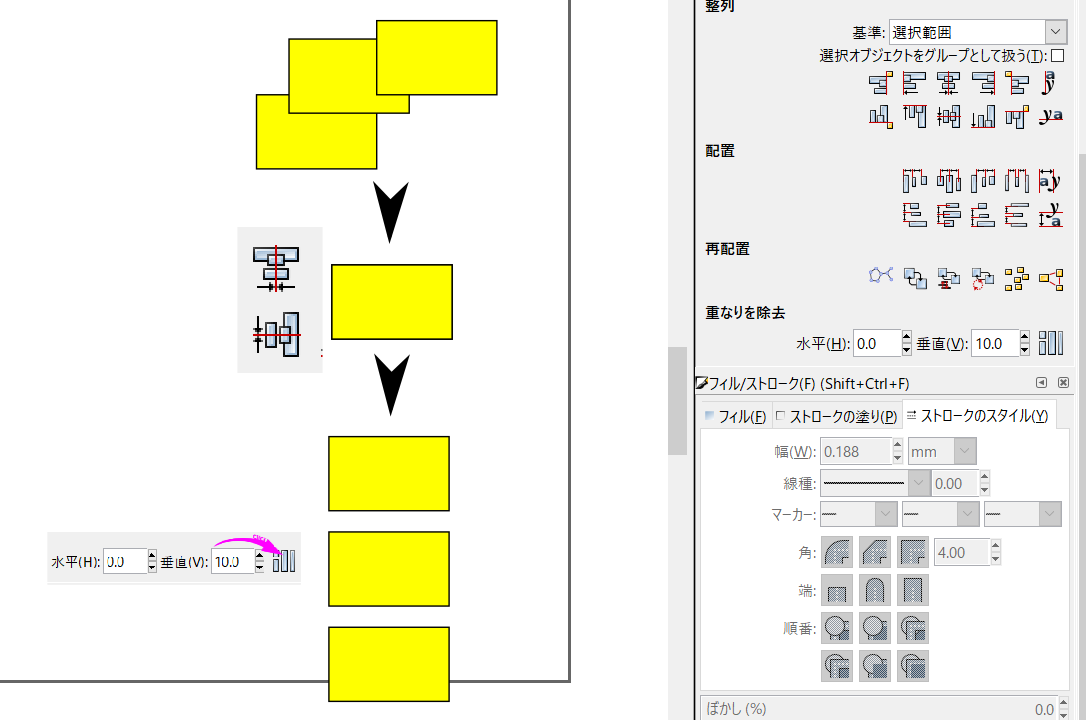
ちゃんと垂直方向(y方向)に等間隔になっているのがわかりますね
水平方向に等間隔に配置
水平方向の重なり除去はちょっとコツがあって、ある程度横に並べた状態にしておきます。オブジェクトが重なっている状態だとうまく反応してくれないときがありあます。実際に3個のオブジェクトを横並びに配置した状態で水平の重なりを除去してみます↓
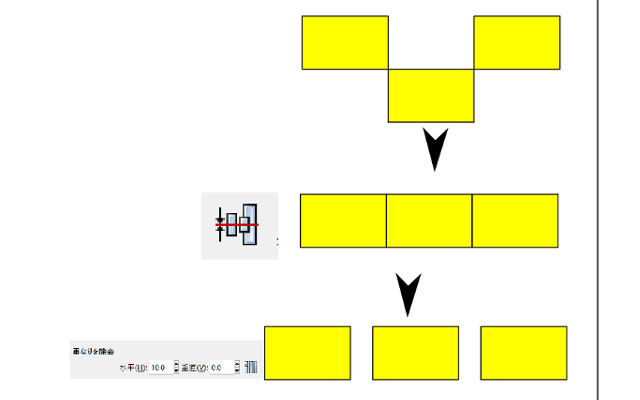
ちゃんと水平方向(x方向)に等間隔に配置されているのがわかりますね。
Inkscape整列配置まとめ
Inkscapeの整列と等間隔に配置は「整列と配置」メニューのツールを使用して行うことができます。整列と配置は複数のオブジェクトを選択状態にする必要があるので、選択ツールを選んだ状態でShift + Clickをするかドラッグ&ドラップして複数のオブジェクトを選択した状態にします。
水平方向の等間隔配置はちょっとコツがいりますが、そんなに難しくないので是非チャレンジしてみてください。

コメント